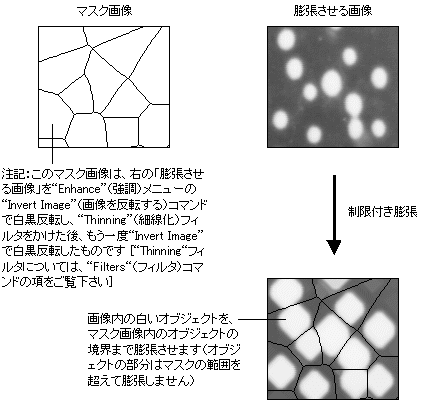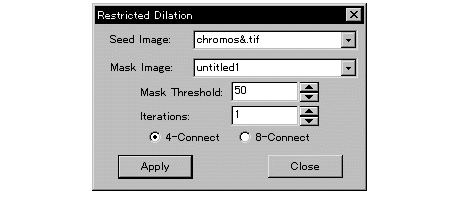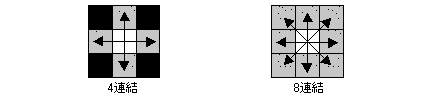|
Image-Pro |
サポート>Image-Pro plus 操作手順書>処理> | |
Restricted Dilation (制限付き膨張)
このコマンドの主な用途は、異なる2つのセグメンテーションアルゴリズム(画像内からオブジェクトを抽出するアルゴリズム)の結果を組み合わせることです。例えば、選択性の低いアルゴリズムで生成した画像(オブジェクトの輪郭が大まかな画像)をマスク画像に設定し、選択性の高いアルゴリズムで生成した画像(オブジェクトの輪郭が細かい画像)を膨張の対象にして処理します。
結果的に、画像内の白い領域(オブジェクト)と背景の領域には、下記の"Iteration"(反復回数)欄で指定した回数の膨張処理(Dilateフィルタ処理)がかかりますが、オブジェクトはマスク画像内の白い領域の大きさを超えて膨張しません。
一般的な使用手順 1. 画面上に、膨張させる画像とマスク画像の2つを開く。 注記: この画像は、両方ともオブジェクトが白く、背景が黒い画像である必要があります(このコマンドでの膨張処理は、常に画像内の白い領域を膨張させます)。 2. "Restricted Dilation"(制限付き膨張)コマンドを実行する。 3. "Seed Image"(膨張させる画像)欄と"Mask Image"(マスク画像)欄で、それぞれの画像名を正しく選択する。 4. "Apply"(適用)ボタンをクリックする。
"Restricted Dilation"(制限付き膨張)コマンドのオプション "Restricted Dilation"(制限付き膨張)コマンドを実行すると表示されるダイアログボックスには、以下のオプションがあります。
● "Seed Image"(膨張させる画像):この欄で膨張させたい画像を選択します。0以上の値を持つ領域(黒ではない領域)が膨張します。 ● "Mask Image"(マスク画像):この欄で、マスク画像を選択します。マスク画像は、膨張限界を示す領域(オブジェクト)を含む必要があります。膨張される画像内のオブジェクトは、マスク画像の"Mask Threshold"(マスクの閾値)で設定した領域を超えて膨張しません。 ● "Mask Threshold"(マスクの閾値):マスク画像内のオブジェクトを抽出する2値化処理の閾値(パーセンテージ)を設定します。オブジェクトの膨張限界はこの値で指定します。 ● "Iterations"(反復回数):膨張処理(Dilateフィルタ)の適用回数を指定します。 ● "4-Connect / 8-Connect"(4連結/8連結):4連結または8連結を指定します。4連結は、白い領域を12時、3時、6時、9時の方向へ膨張させます。8連結は、白い領域を全方位へ膨張させます。結果的に8連結の方が強く膨張します。
● "Apply"(適用):制限付き膨張を実行します。 ● "Close"(閉じる):ダイアログボックスを閉じます。 |
Copyright © Maxnet Co., Ltd All rights reserved.